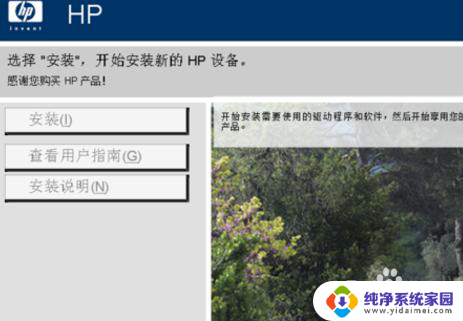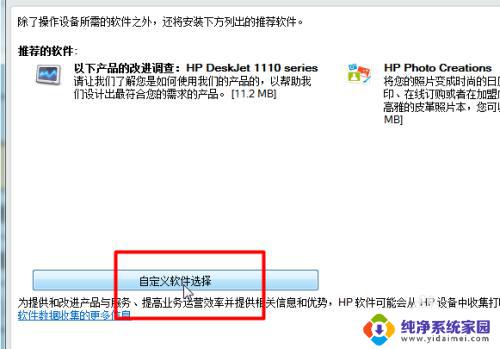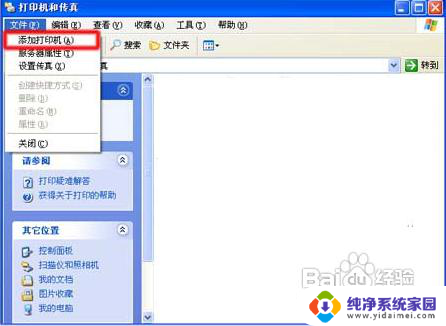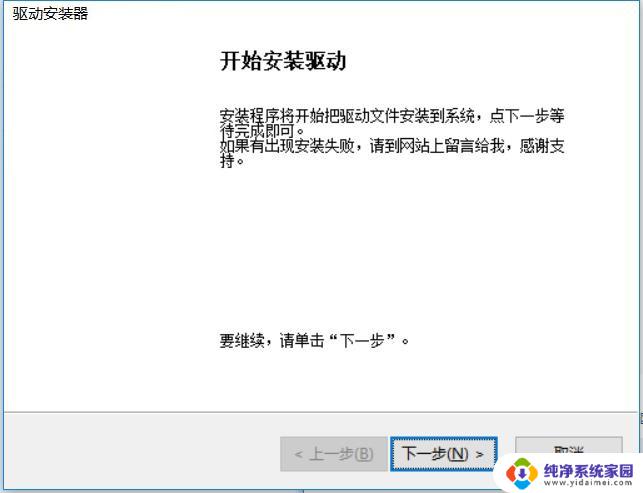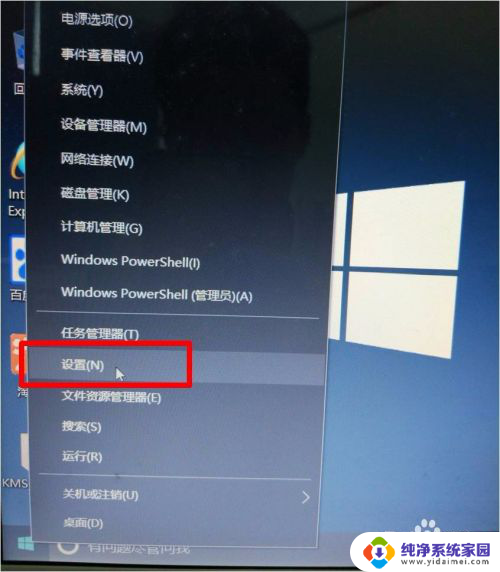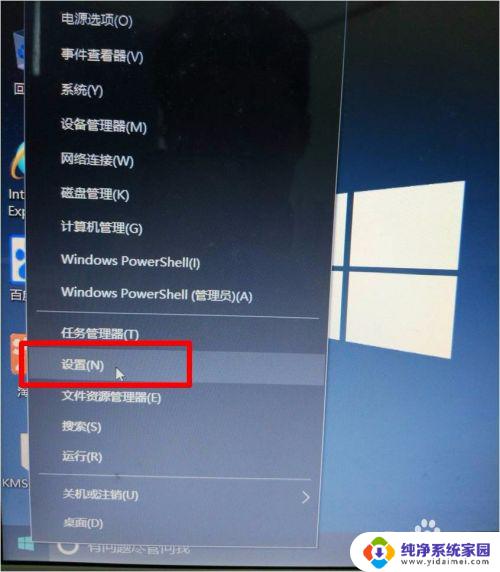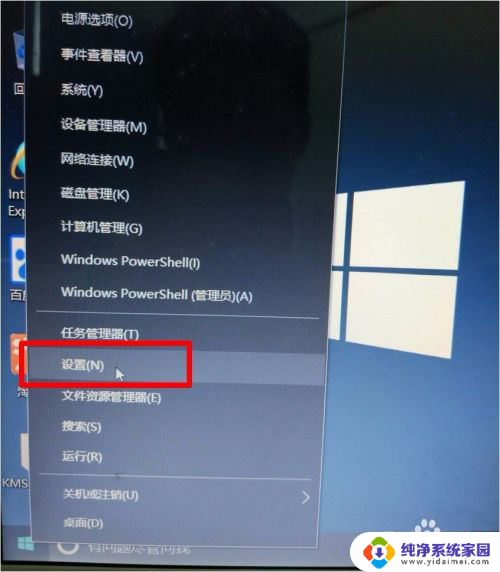惠普HP LaserJet P1106如何安装和驱动?
惠普hplaserjetp1106怎么安装和驱动,惠普hplaserjetp1106是一款优秀的黑白激光打印机,针对于许多用户来说,正确安装和驱动是使用它的首要任务,在这篇文章中我们将分享一些关于惠普hplaserjetp1106安装和驱动的重要事项。无论是个人用户还是企业用户,只需按照我们的操作步骤,您就可以轻松地使用这款打印机。请继续阅读,获取更多有价值的信息。
操作方法:
1.一般打印机都会带有驱动盘,如果没有的话建议去HP官网下载。进入文件夹双击setup.exe程序,进入安装界面。点击“USB 安装”按钮。

2.在“开始安装”窗口中,请点击“安装打印机软件”。然后点击"开始安装"

3.在“选择简易安装或高级安装”窗口中,点击“简易安装(推荐)”项。然后点击“下一步”按钮。
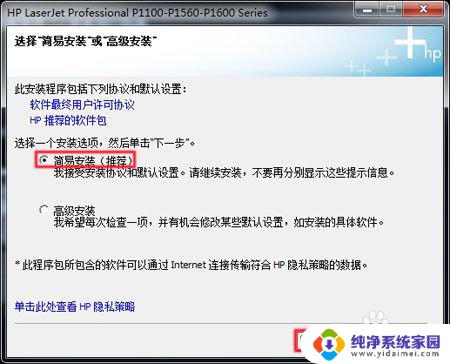
4.在“选择打印机”窗口中,选择“HP LaserJet Professional P1100 Series”项,然后点击“下一步”按钮。
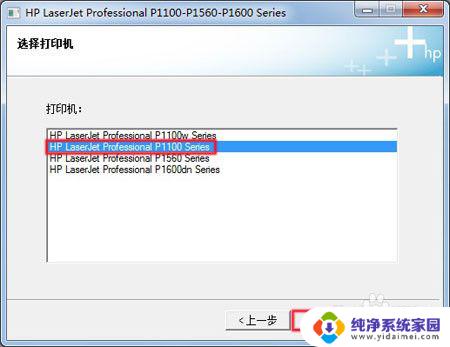
5.在“配置为使用 USB 打印”窗口中,将打印机 USB 连接线连接到电脑,并且开启打印机电源,驱动程序会自动检查连接的设备。
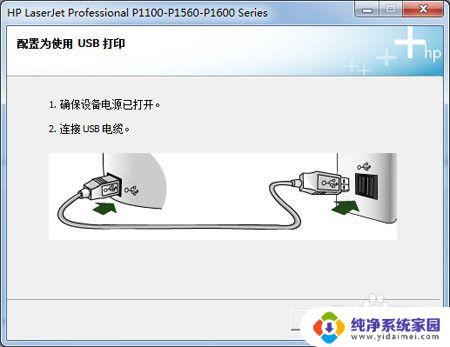
6.放入纸张,准备打印测试页。在“恭喜!软件安装已完成。”窗口中,点击“下一步”按钮。
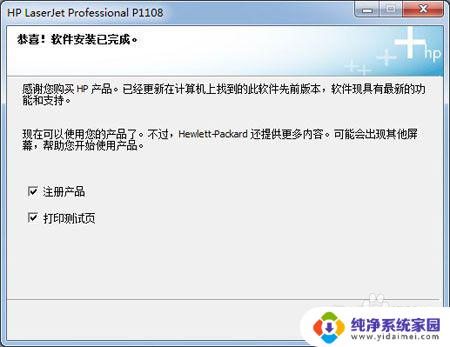
7.最后点击“完成”按钮,你就可以正常使用打印机打印文件了。
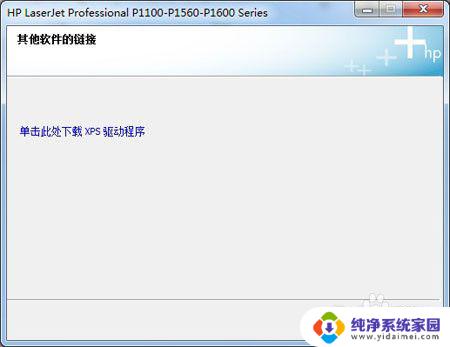
以上是关于如何安装和驱动惠普 HP LaserJet P1106 所有的内容,如果遇到相同情况的朋友们,可以参考小编的方法来解决,希望这篇文章能为大家提供帮助。